Как да обърна реда на елементите в легенда на диаграма на Excel?
Например имате таблица за продажби и сте създали подредена лентова диаграма въз основа на нея, както е показано на екранната снимка по-долу. Както виждате, диаграмата първо показва продажбите през януари, след това продажбите през февруари и накрая продажбите през март. Но сега трябва да обърнете реда на месеците, как бихте могли да го решите? Тази статия ще представи решението за обръщане на реда на елементите на легендата в подредена лентова диаграма в Excel.
Обратен ред на елементите в легенда на диаграма на Excel

Обратен ред на елементите в легенда на диаграма на Excel
За да обърнете реда на елементите на легендата в подредена лентова диаграма в Excel, моля, направете следното:
1. Щракнете с десния бутон върху диаграмата и щракнете Select Data в менюто с десен бутон. Вижте екранна снимка:

2. В диалоговия прозорец Избор на източник на данни, моля, отидете на Legend Entries (Series) раздел, изберете първата легенда (клозет в моя случай) и щракнете върху Move Down бутон ![]() за да го преместите на дъното.
за да го преместите на дъното.

3. Повторете горната стъпка, за да преместите първоначално втората легенда към предпоследната и оригиналната трета ще бъде преместена автоматично към първата, след което щракнете върху OK бутон. Вижте екранна снимка:
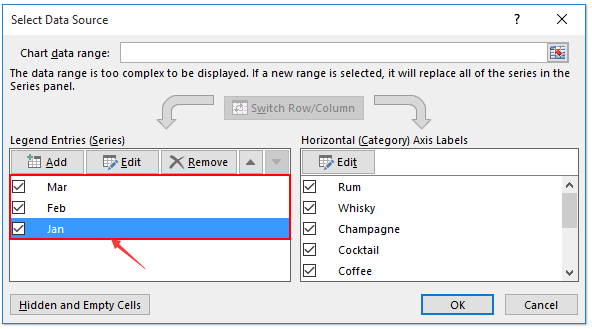
Сега ще видите, че редът на елементите в легендата е обърнат. Вижте екранна снимка:
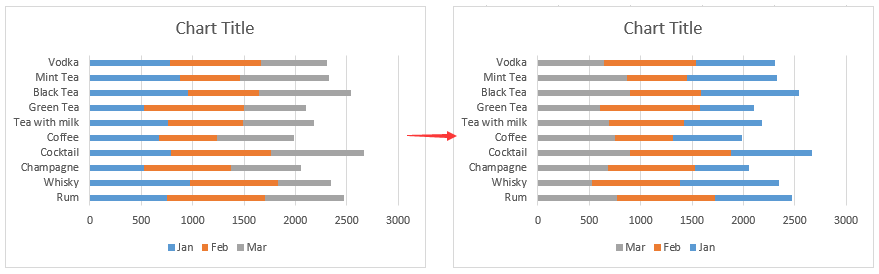
Още по темата:
Най-добрите инструменти за продуктивност в офиса
Усъвършенствайте уменията си за Excel с Kutools за Excel и изпитайте ефективност, както никога досега. Kutools за Excel предлага над 300 разширени функции за повишаване на производителността и спестяване на време. Щракнете тук, за да получите функцията, от която се нуждаете най-много...

Раздел Office Внася интерфейс с раздели в Office и прави работата ви много по-лесна
- Разрешете редактиране и четене с раздели в Word, Excel, PowerPoint, Publisher, Access, Visio и Project.
- Отваряйте и създавайте множество документи в нови раздели на един и същ прозорец, а не в нови прозорци.
- Увеличава вашата производителност с 50% и намалява стотици кликвания на мишката за вас всеки ден!
